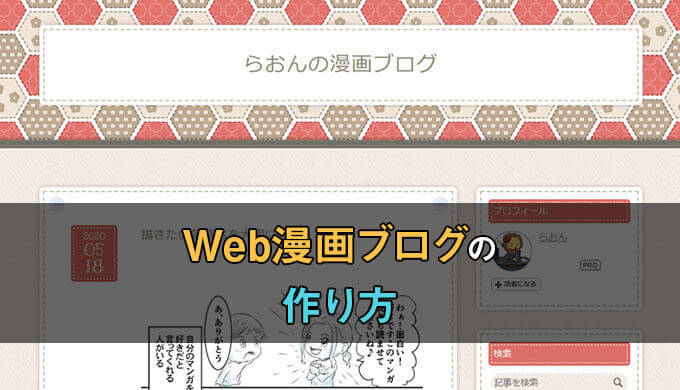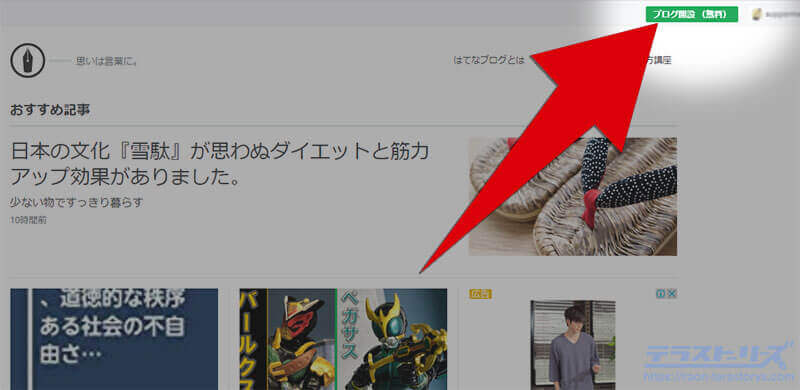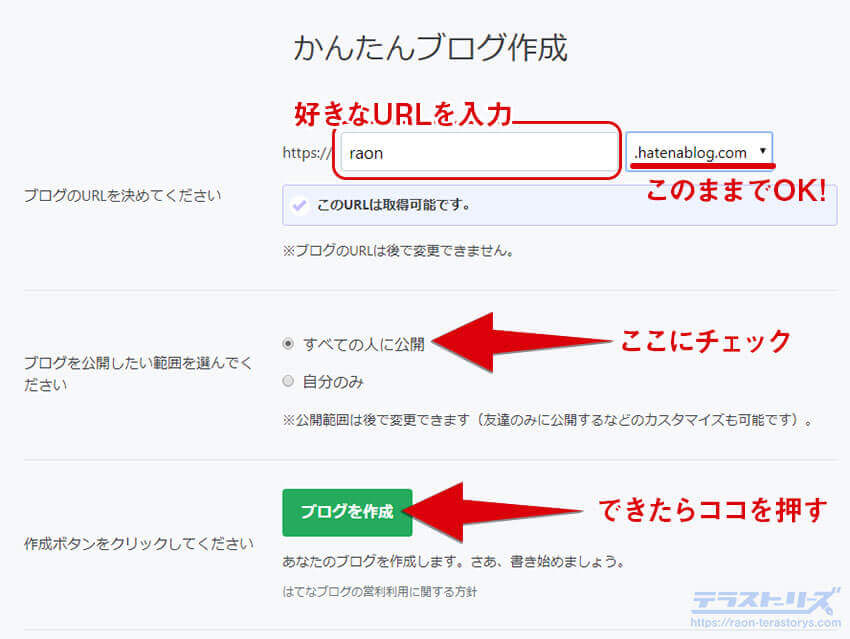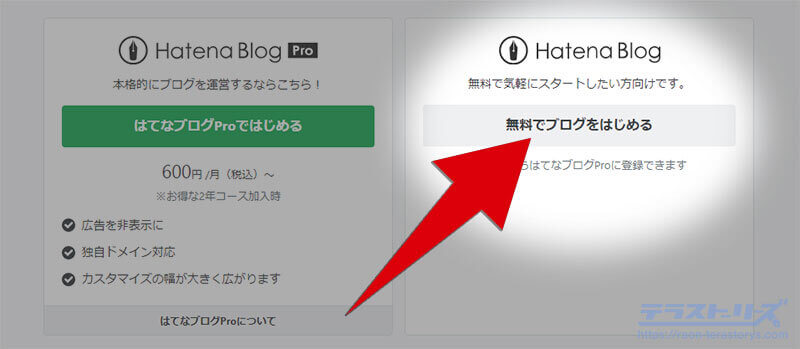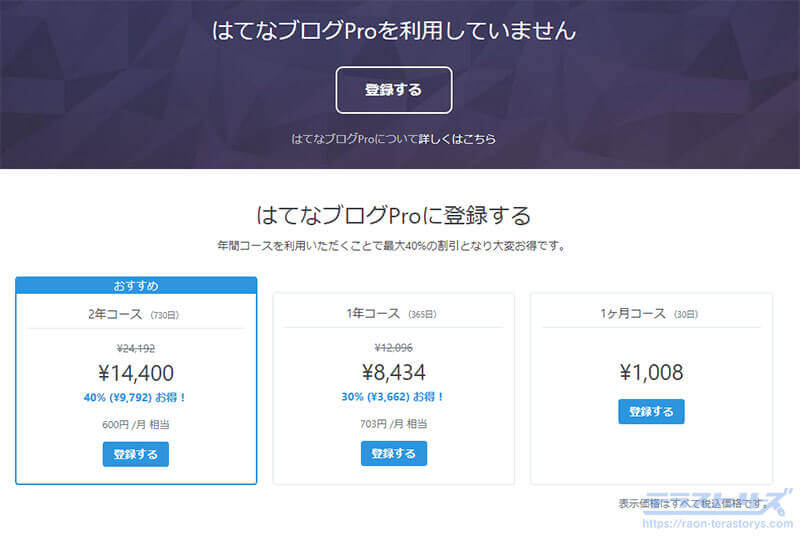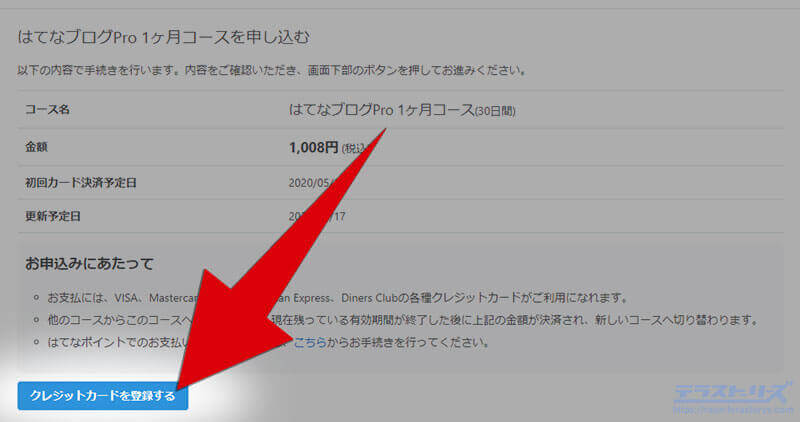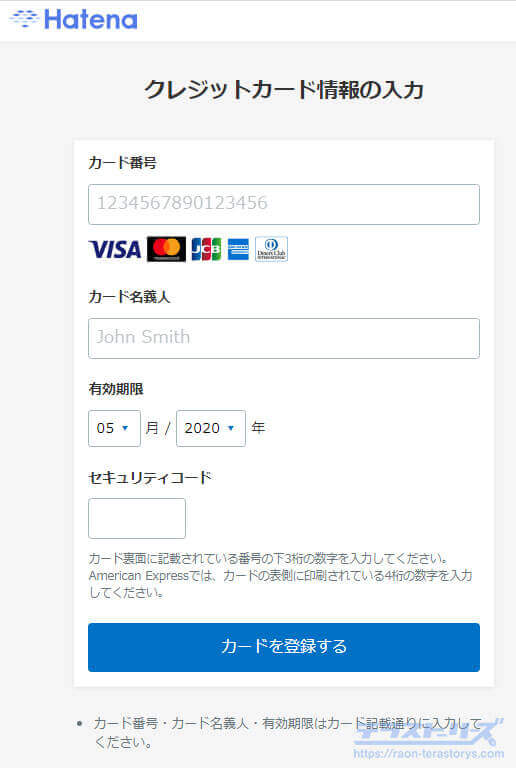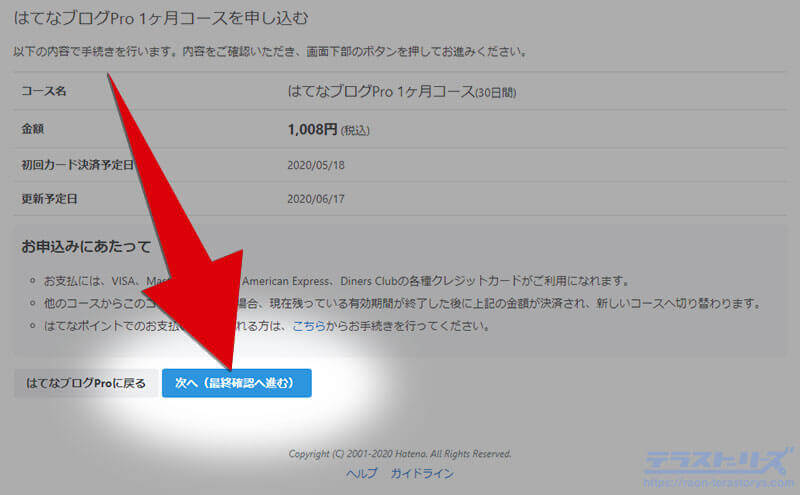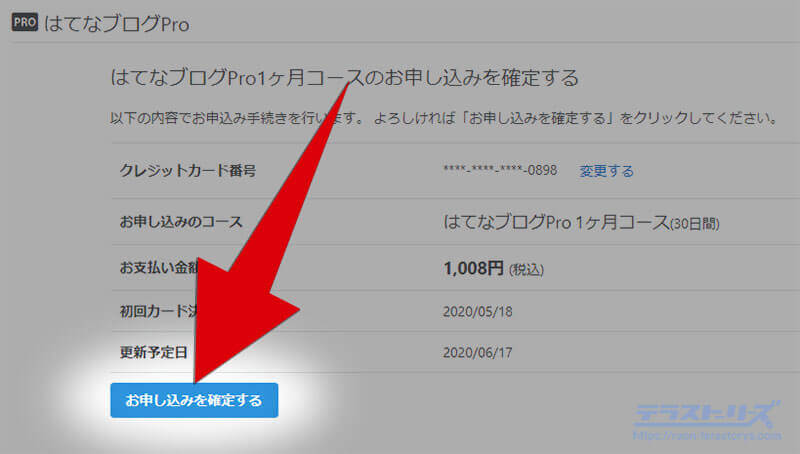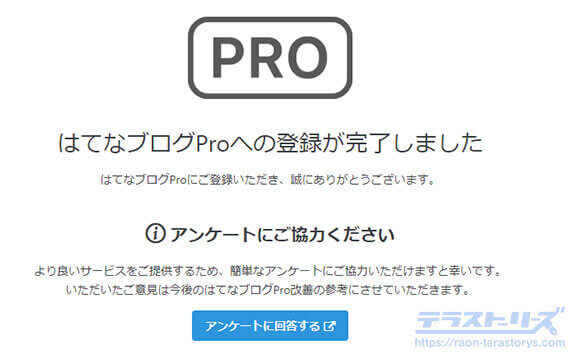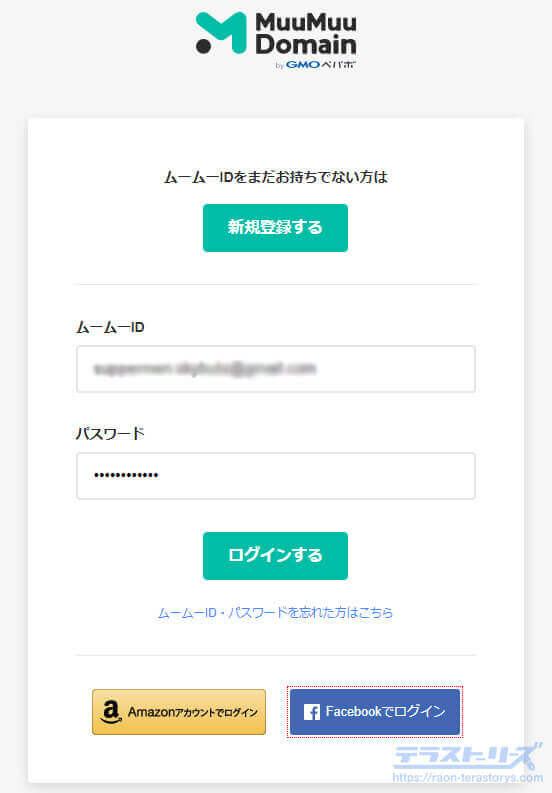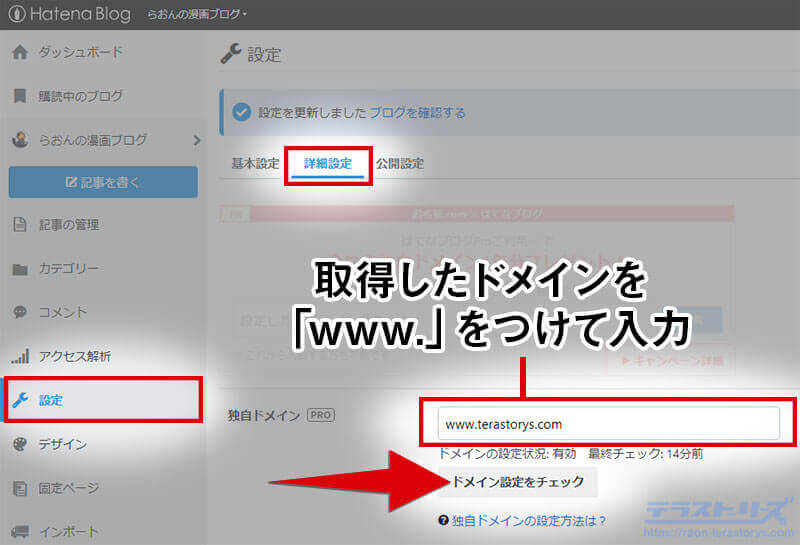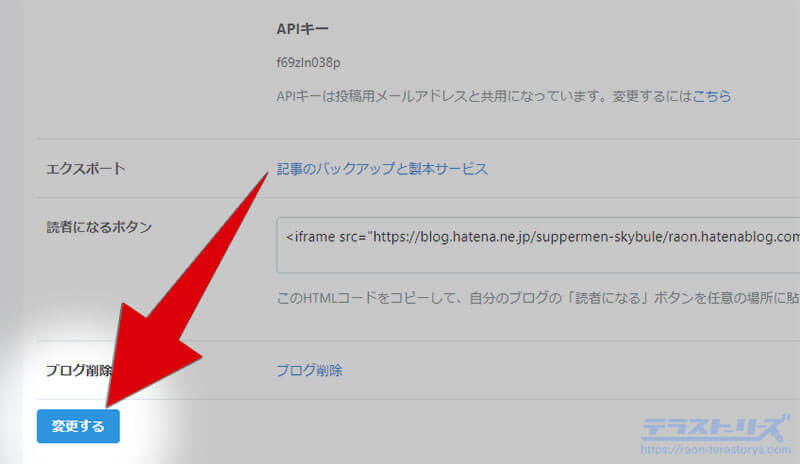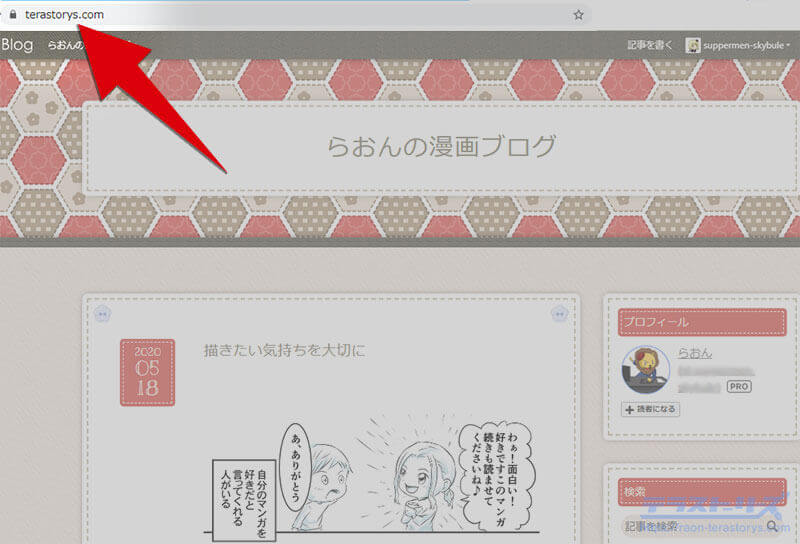本記事のリンクには広告も含まれます

WebやSNSを使って個人で発信できる良い時代の到来ですね。
ブログやサイトを使えば、全世界の人があなたの作品を読めるようになります。

世界中の人に読んでもらえる…!

ワクワクするね!
ブログは自分だけの図書館。その図書館にあなただけのオリジナル作品を並べていってくださいね。
というわけで本記事では「web漫画ブログの作り方と公開手順」について解説していきます。
クリックできる目次
web漫画ブログに必要なもの
まずはブログを作るのに必要なものを把握しましょう。サイトを作りたい方も同じです。
必要なものは目的によって違うので、あなたにあったものを選んでください。

え!収益化もできるの!?それならぜひそうしたい!

せっかく自分の漫画ブログ作るなら利益も得たいよね
広告を貼ったり、商品を紹介することによって得られる利益のことです。
自分の作品をアップするだけの場合
あなたが描いたWeb漫画をアップする場合です。
基本的に広告を貼ったり、商品を紹介したりして利益を得ることはできません。

ブログ開設に必要なものはこちら。
- ブログサービス(無料)
ブログサービスを使えば、あとはあなたの漫画があればweb漫画ブログを作れます。

え!めっちゃ簡単!

そう!ブログサービスに登録するだけ!
公開したブログで収益化したい場合
作ったweb漫画ブログで、せっかくなので収益化もしたい場合です。
収益化といってもアップした作品ではなく、広告などで利益を得る形になります。

さすがに作品で収益化はできないか…

無料で公開してるからね
収益化したい場合に必要となるものはこちら。
- ブログサービス(有料)
- 独自ドメイン(有料)
ブログサービスは有料のものを使います。またドメインの取得にもお金がかかります。

有料なのね……

有料じゃないと広告が載せられないんだよ
利益を得る広告を載せるためには、独自ドメインである必要があります。
独自ドメインの値段は数百円~が一般的。
そしてその独自ドメインの設定をできるのが、有料ブログサービスです。
・有料ブログサービス=独自ドメイン設定OK
・無料ブログサービス=独自ドメイン設定NG
ちなみに独自ドメインとは当サイトでいうと、下記の赤文字の部分を指します。
これが無料ブログサービスだと、
・【アメーバブログ】ameblo.jp
など、ブログサービス自体のドメインになってしまいます。

なので収益化するなら有料ブログサービスへ登録しましょう。

収益化できたら元もとれるもんね

そうだね!
おすすめは独自ドメインも使える、はてなブログの有料版です。
無料版から独自ドメインが使える有料版へのプラン変更もできるのも魅力です。
| 有料版の値段 | |
|---|---|
| 1ヶ月コース | 1,008円 |
| 1年コース | 8,434円 (1ヶ月約702円) |
| 2年コース | 14,400円 (1ヶ月600円) |
長期プランの方がお得にブログ運営できますが、まずはお試しで1ヶ月コースから始めてみてもいいと思います。
初期費用が少しかかりますが、あなただけのweb漫画ブログがこの世に爆誕します。

ちなみに収益となる広告は以下のものがあります。
それではweb漫画ブログの作り方を解説していきます。
web漫画ブログの作り方手順
web漫画ブログの作り方です。基本的な流れは以下。
- ブログサービスに登録
- ドメイン取得
- ドメインをブログサービスに反映
無料でブログを作る場合は、上記ステップ1だけで終わります。
ブログサービスは無料・有料、どちらの場合もはてなブログを利用します。
無料で作る場合
web漫画ブログを作るのに、ブログサービスを利用します。
ブログサービスは無料から有料へのプラン変更も可能な、はてなブログです。

ですが収益化が目的でないなら、無料プランでOK。
それではweb漫画ブログを作る手順を解説していきます。
ステップはたったの3つです。
- アカウントをつくる
- ブログを開設する
- ブログの設定をする
はてなブログ公式サイト へ行きます。
トップページから右上にある「ブログ開設(無料)」をクリックします。
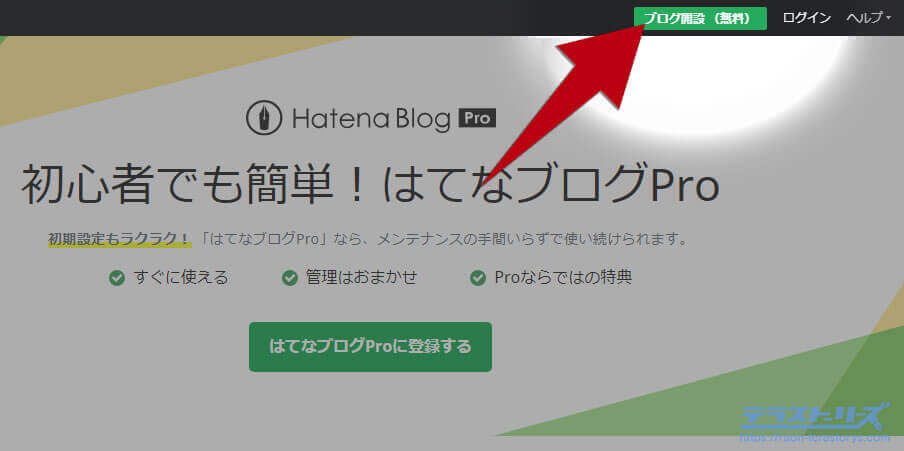
遷移先の画面で「はてなIDを作成」を選びます。すでにアカウントを持っている場合はログインします。
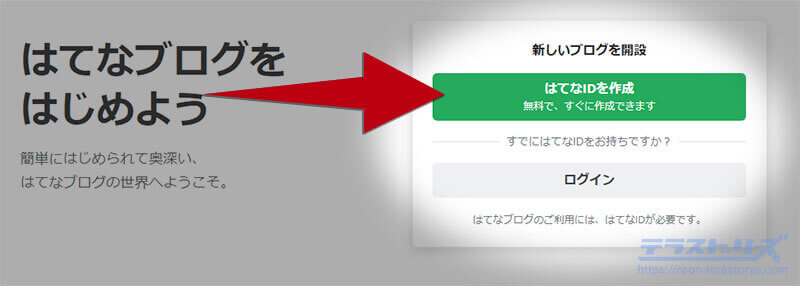
アカウントの登録はGoolgeアカウントでもOK。新たに作成してもOKです。
必要事項を入力して次へ進みます。
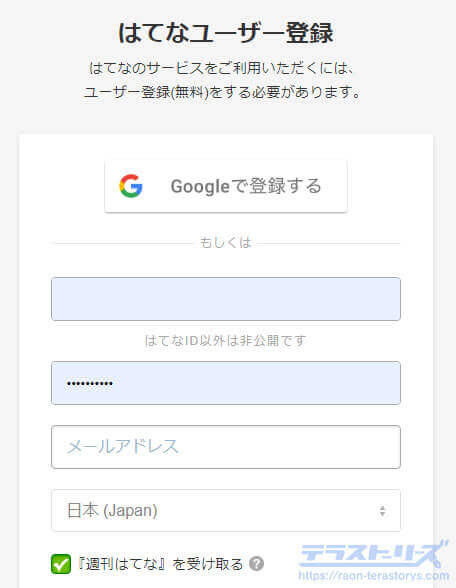
これでアカウント登録はOKです。
ブログ名などを決めていきます。
右上のアイコン(もしくは登録メールアドレス)をクリックするとメニューが表示。
ここから各種設定ができます。「設定」でブログ名を決めていきましょう。
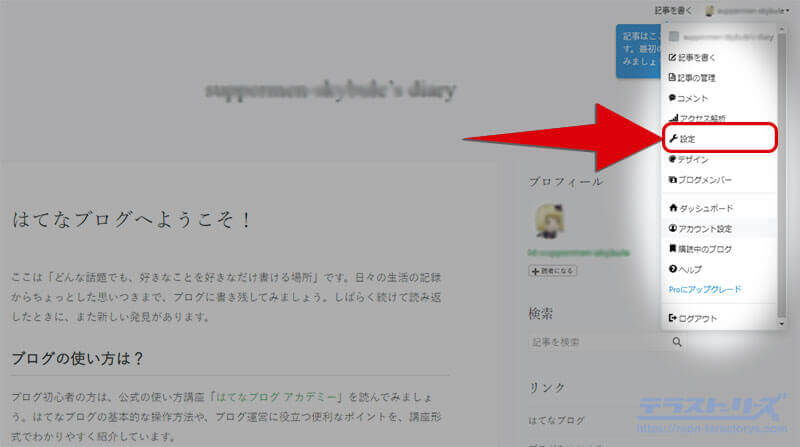
ブログ名やブログの説明を入力します。
アイコンもあるならこのタイミングで設定してしまってもOKです。
あとから変更もできるので、まずは気楽に設定しましょう。
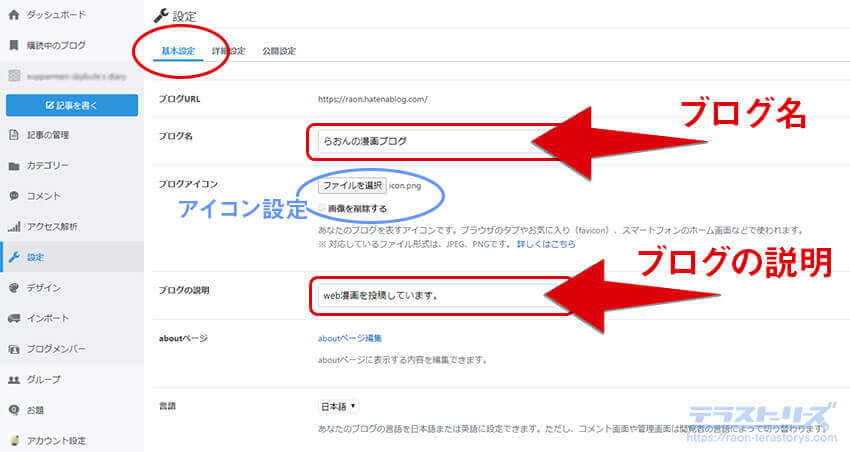
ページ下部にある「変更する」をクリックして設定を確定させます。
ブログのデザインやレイアウトなども、たくさん用意されています。
好きなものを選んで、あなただけのweb漫画ブログを爆誕させてくださいね。
デザインの変更は左メニューの「デザイン」から行えます。
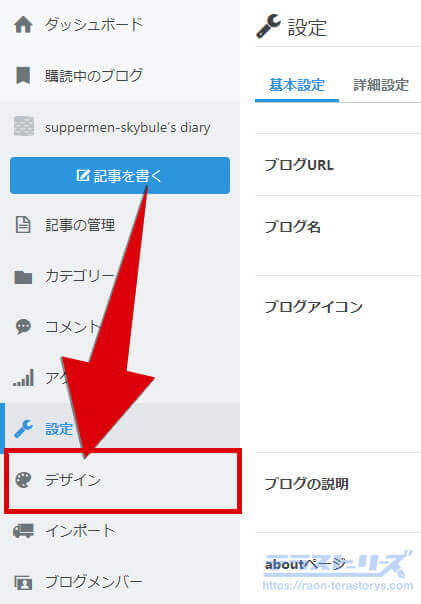
カラーやカスタマイズなどのデザインは自由自在。いろんなテンプレートがあります。
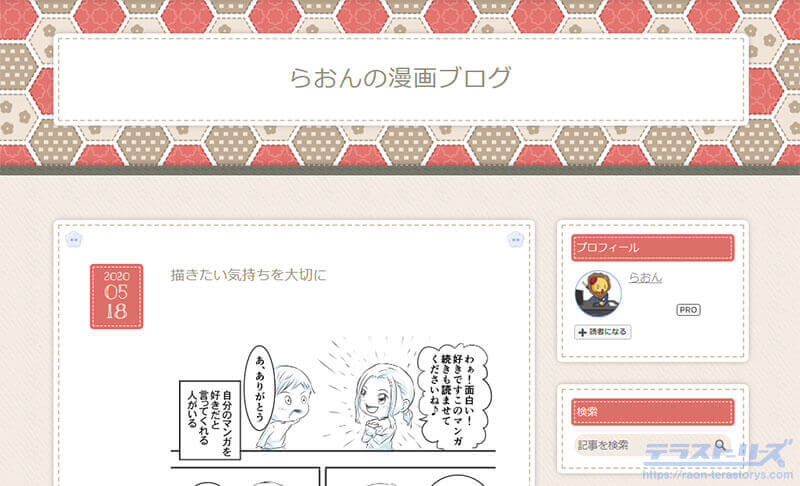
以上で完了です。あとは描いた漫画を記事にアップしていくだけでOKです。
無料だと勝手に広告が貼られます(こちらの収入にはなりません)が、有料プランにするとこの広告が消せます。

有料プランへはいつでも変更可能。無料プランで物足りなくなったらお好きなタイミングで移ってくださいね。
収益化のため有料で作る場合
有料でWeb漫画ブログを作るステップは以下の3つ。
- ブログサービスに登録する
- ドメインを取得する
- 取得したドメインをブログサービスに反映する
有料ブログサービスへの登録
開設したブログで収益化したい場合は、有料ブログサービスを利用します。
ブログサービスは、一番ポピュラーな「はてなブログPro」がおすすめ。
ブログ開設までの大まかなステップは以下です。
- 有料ブログサービスへの登録
- ドメインを取得する
- 取得したドメインをブログサービスに反映させる
ではまずはブログサービスの有料プランへ登録していきましょう。
はてなブログ公式サイト へ行きます。
トップページにある「はてなブログProに登録する」をクリック。
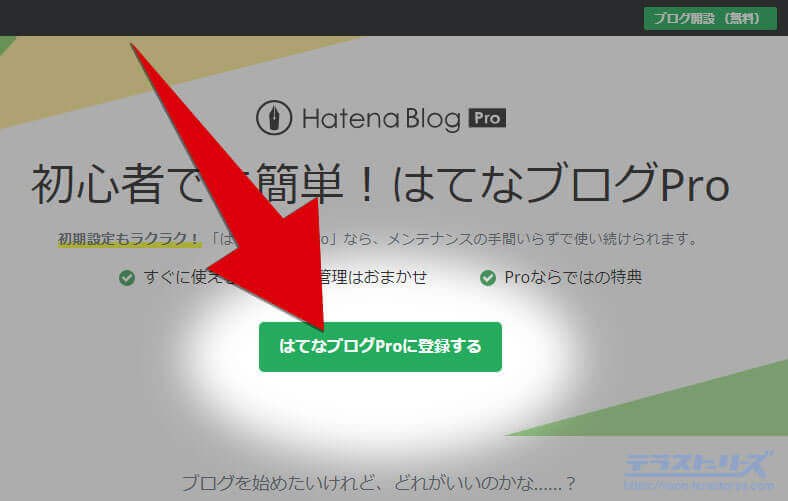
次はアカウントの登録画面です。
アカウントの登録はGoolgeアカウントでもOK。新たに作成してもOKです。
必要事項を入力して次へ進みます。
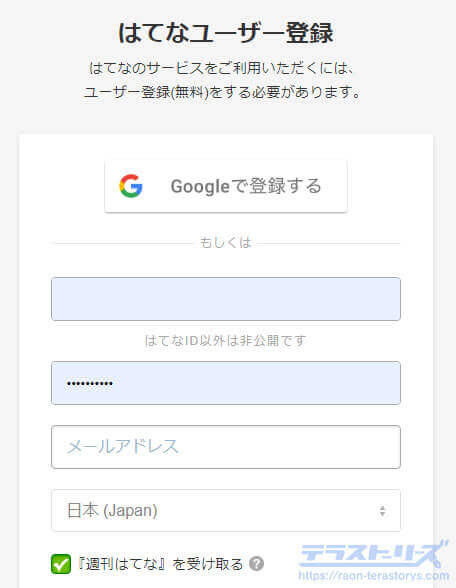
ドメインを取得する
ドメインとは簡単にいうとネット上での住所。下記がドメインです。
ドメインは自由に決められます。
ドメインの取得は「ムームードメイン 」という公式サイトで行います。

それではドメインの取得を行っていきましょう。
ムームードメイン公式ホームページ
へ行きます。
トップページに検索窓があるので、そこに取得したいドメイン名を入力。
この段階では「.com」や「.jp」まで入れなくてOKです。
作家名や作品名、ブログのテーマとなるURLだとわかりやすいですね。
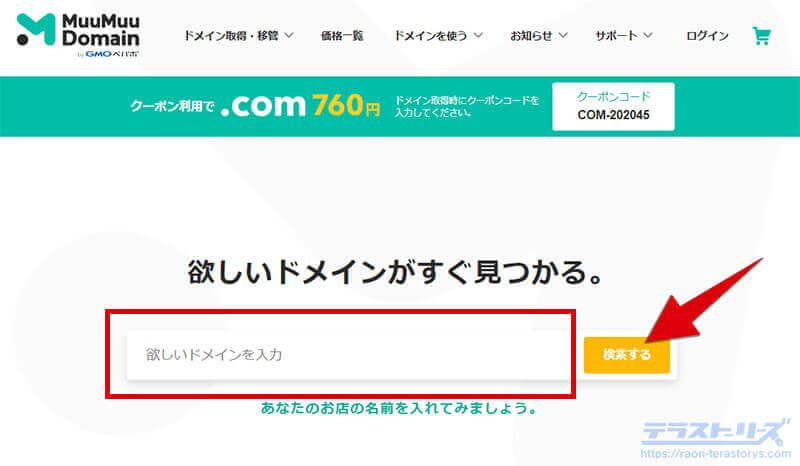
検索すると取得可能なドメインが一覧で表示されます。
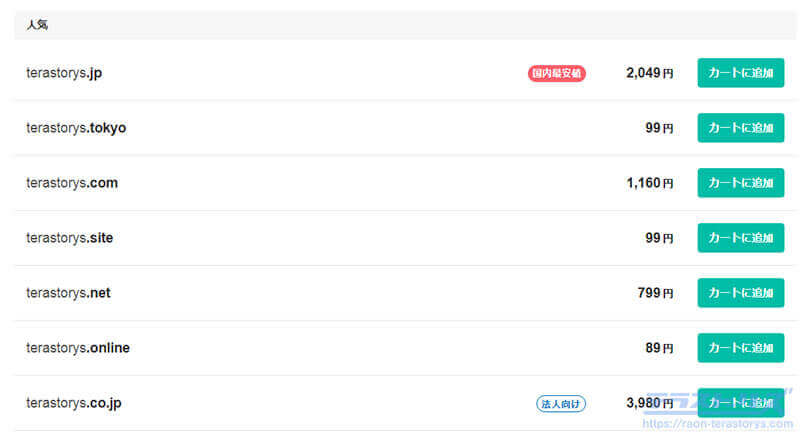
個人でやるなら一番ポピュラーなドメイン名は「.com」です。
※すでに存在するドメイン名は取得できません。
ドメインを決めたら右にある「カートに追加」を押して決算画面に進みます。
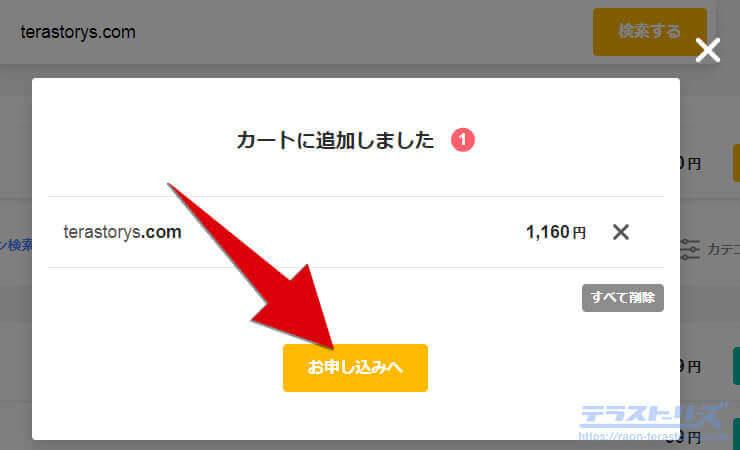
続いてドメイン取得の手続きをしていきます。
基本的になにも変更しなくてOKです。
WHO IS公開情報=弊社の情報を代理公開する
ネームサーバー(DNS)=ムームーDNS
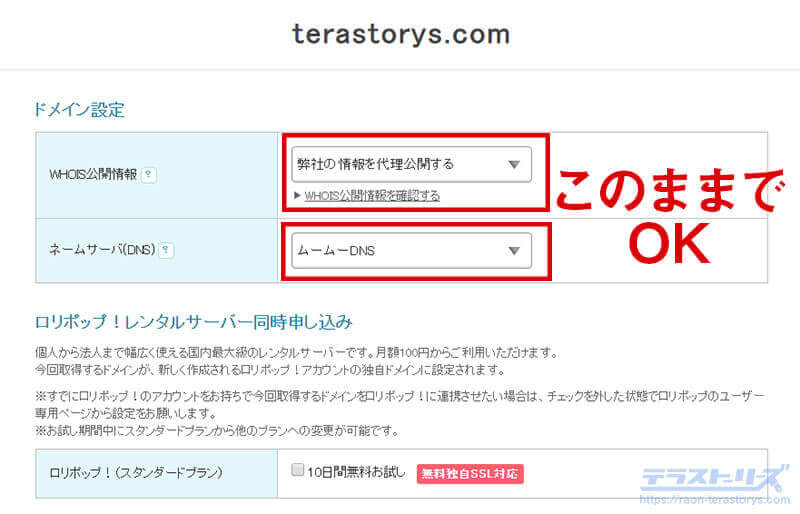

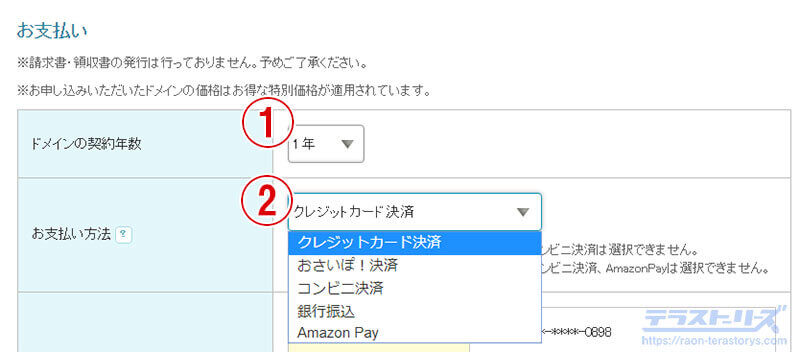
1:
ドメインの契約年数を選びます。最初は最小年数を選ぶのがおすすめです。
2:
支払い方法を選びます。ここはお好きな方法をどうぞ。
「次のステップへ」を押して次項へ進みます。

レンタルサーバーを勧められますが、ブログサービスを使うので必要ありません。
ここはスルーし「次のステップへ」。
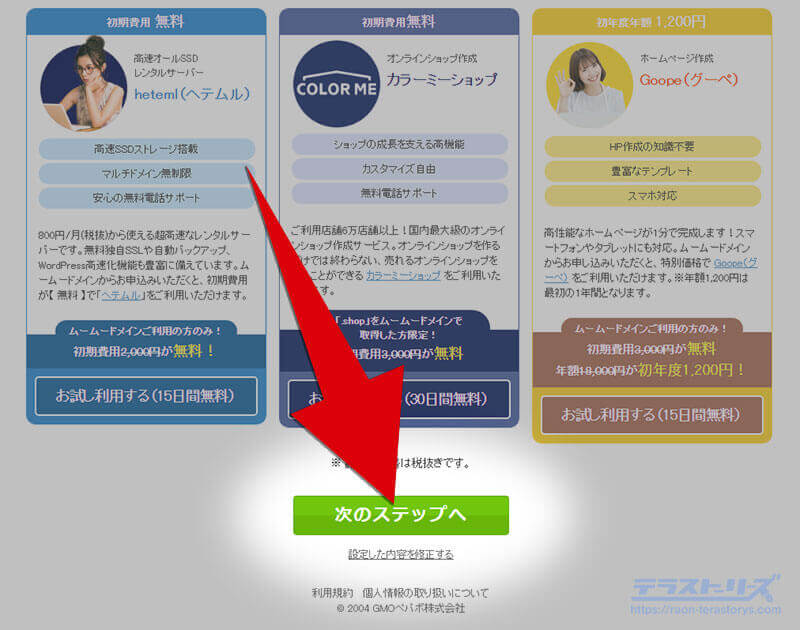
今まで入力した内容を確認して、一番下にある「取得する」を押します。
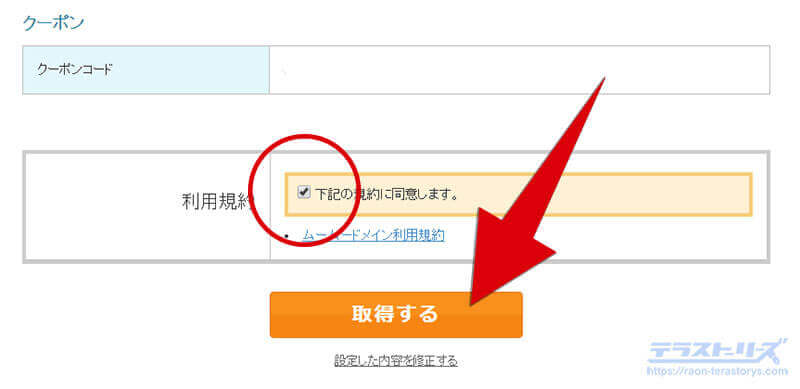
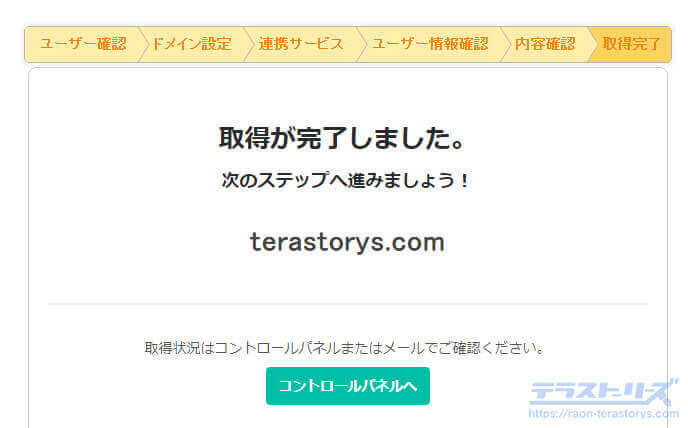
これでドメインの取得が完了しました。
取得したドメインをはてなブログで使うため、すこし設定をしておきます。
引き続き「コントロールパネルへ」を押してページを移ります。
取得したドメインをブログサービスに反映させる
取得したドメインをそのままはてなブログへ反映させようとしても、エラーがでて上手くいきません。
これを解消するにはドメインを取得したサイト側での設定が必要です。

ステップはたった2つ。
- ドメイン取得サイト側での簡単設定
- はてなブログへ反映させる
ドメイン取得サイト「ムームードメイン」のコントロールパネルへ行きます。
※ログインすると表示されるページです。
左メニューの「ムームーDNS」を選び、さっき取得したドメインの「変更」、または「利用する」を選びます。
「利用する」の場合はポップアップでいろいろ表示されますが、気にせず先に進んでください

「変更」または「利用する」を選んだら、次ページで下にある「カスタム設定」を選択。

少し下へスクロールして、【設定2】の項目の欄に入力していきます。
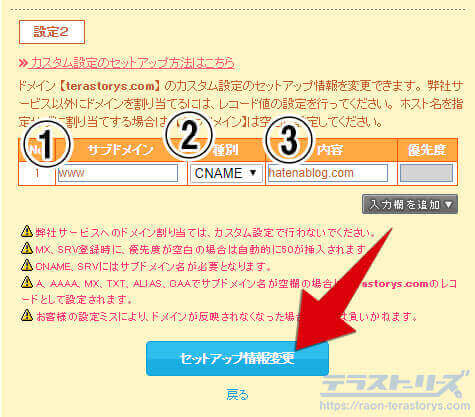
- 「www」と小文字で入力
- 「CNAME」を選択
- 「hatenablog.com」と入力
上記が入力できたら「セットアップ情報変更」を押しましょう。
これでドメイン取得サイト側での設定は完了です。
これで独自ドメインによるweb漫画ブログは開設できました。
あとは記事を追加していくだけでOKです。
ダッシュボードからデザインなどの変更も可能なので、あなた好みにカスタマイズできます。

web漫画ブログの作り方まとめ
web漫画ブログの作り方は、ブログサービスを利用すればすぐにつくることができます。
無料と有料がありますが、漫画をアップするだけなら無料で十分。
開設したブログで収益化したいなら有料ブログサービスでないとできません。
- ブログサービス
- ブログサービス
- 独自ドメイン
おすすめのブログサービスは、はてなブログです。
はてなブログなら無料でも有料でもブログを開設できます。